电脑无法识别U盘?本教程教您怎么处理这个问题
作为一个小巧强大的USB储存设备,我们很多地方都能用到U盘,例如可用来备份一些东西,以及可用来做安装系统的媒介,使用U盘时我们页难免会遇到一些如电脑识别不了U盘的麻烦。
U盘对于平时使用得比较多的用户来说很容易遇到一些问题,有时U盘插到电脑上但是电脑上并不能识别到U盘,这个也是比较常见的一个问题,现在教大家怎么解决。
解决方法:
1、首先检查一下是不是USB接口的问题,可以换个插口试试看。
2、检查U盘是否损坏,可以换个电脑插上试试看能不能识别到。
3、如果接口与U盘都是好的,那么在设备管理器里面先卸载USB驱动再重新安装一下驱动程序。
4、打开设备管理器,鼠标左键双击双击“通用串行总线控制器”项目,将所显示的灰色项目和USB大容量存储设备卸载掉。
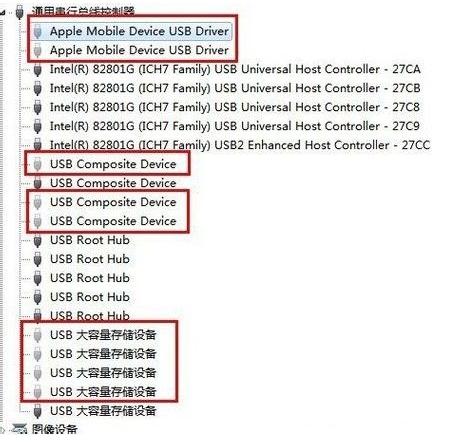
U盘无法识别载图1
5、把U盘插在电脑上,按win+r键调出运行输入“cmd”点击确定,分别执行下面两条命令:
① reg add "HKEY_LOCAL_MACHINE\SYSTEM\CurrentControlSet\Control\Session Manager\Environment" /v "DEVMGR_SHOW_DETAILS" /d 1 /t REG_SZ /f
② reg add "HKEY_LOCAL_MACHINE\SYSTEM\CurrentControlSet\Control\Session Manager\Environment" /v"DEVMGR_SHOW_NONPRESENT_DEVICES" /d 1 /t REG_SZ /f

电脑无法识别U盘载图2
6、按win+r键调出运行输入“regedit”点击确定,打开注册表编辑器,依次展开:HKEY_LOCAL_MACHINE\SYSTEM\CurrentControlSet\Control\Class\{4D36E967-E325-11CE-BFC1-08002BE10318}在右边找到“UpperFilters”和“LowerFilters”右键点击选择删除即可。

U盘识别载图3
……